win10助手使用教程
分类:win10教程 发布时间:2020-09-28 08:32:00
当我们使用电脑的时候,有的用户想要使用win10助手升级,一起来跟小编往下看吧。
1、其实win10更新助手就是win10易升,win10易升支持xp/win7/win8/win10等任意系统使用。
2、如果是win10系统的话,我们直接按照以下网址来:https://www.microsoft.com/zh-cn/software-download/windows10,进入之后,点击立即更新即可。

3、接着我们下载好win10更新助手,然后双击运行。
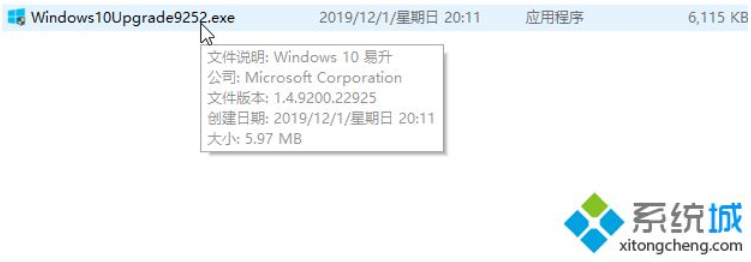
4、下载安装完成后,我们打开win10易升,然后点击立即更新。
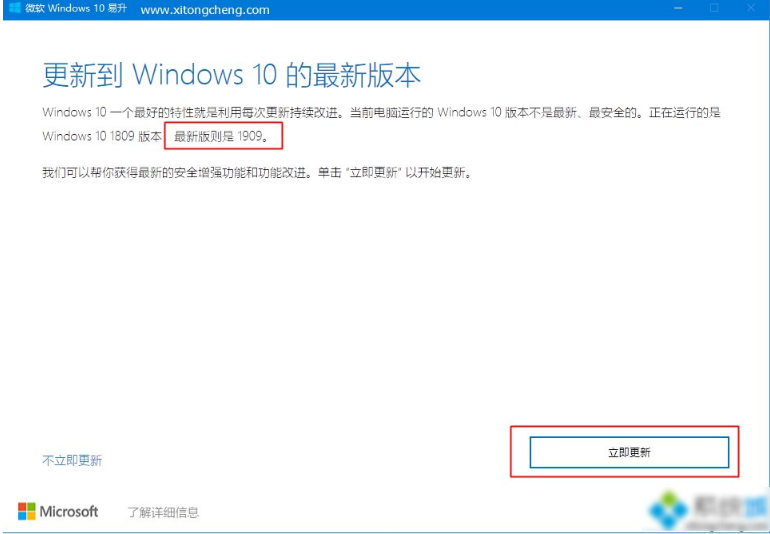
5、接着等待软件检测兼容性,下载更新文件,耐心等待即可。
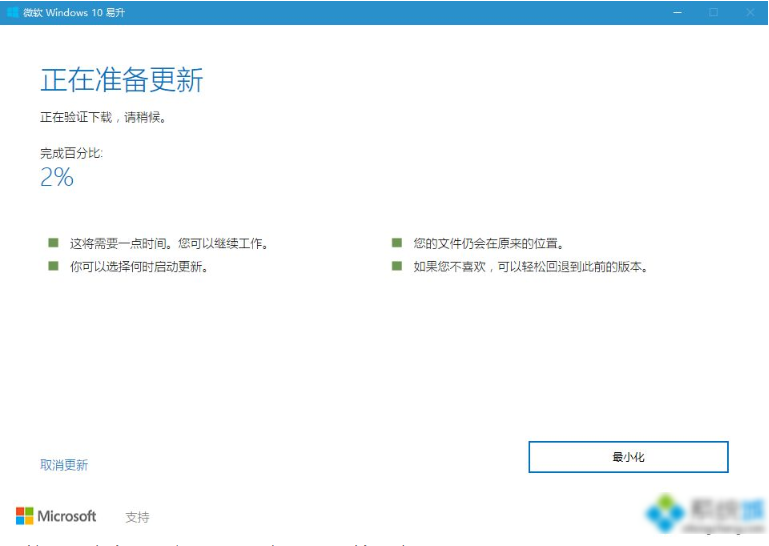
6、然后等待重启win10更新过程,等待即可。
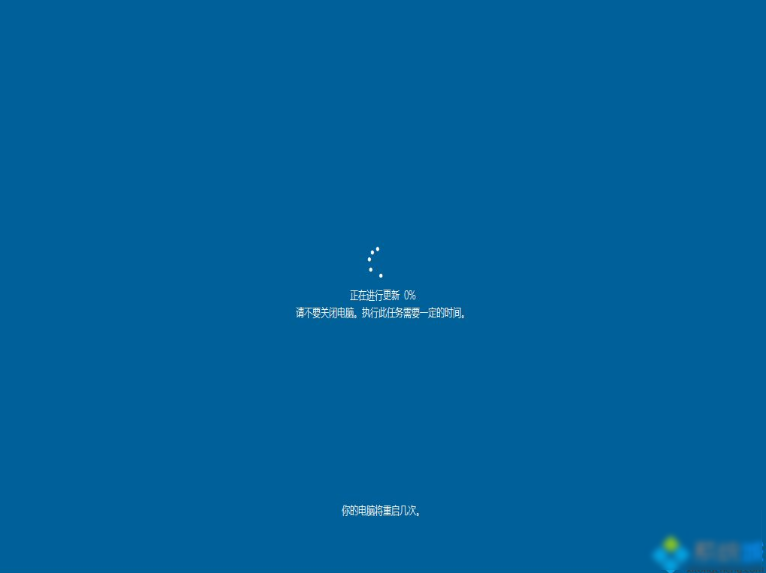
以上就是小编带来的win10助手使用教程的全部内容,供大家伙参考收藏。






 立即下载
立即下载







 魔法猪一健重装系统win10
魔法猪一健重装系统win10
 装机吧重装系统win10
装机吧重装系统win10
 系统之家一键重装
系统之家一键重装
 小白重装win10
小白重装win10
 杜特门窗管家 v1.2.31 官方版 - 专业的门窗管理工具,提升您的家居安全
杜特门窗管家 v1.2.31 官方版 - 专业的门窗管理工具,提升您的家居安全 免费下载DreamPlan(房屋设计软件) v6.80,打造梦想家园
免费下载DreamPlan(房屋设计软件) v6.80,打造梦想家园 全新升级!门窗天使 v2021官方版,保护您的家居安全
全新升级!门窗天使 v2021官方版,保护您的家居安全 创想3D家居设计 v2.0.0全新升级版,打造您的梦想家居
创想3D家居设计 v2.0.0全新升级版,打造您的梦想家居 全新升级!三维家3D云设计软件v2.2.0,打造您的梦想家园!
全新升级!三维家3D云设计软件v2.2.0,打造您的梦想家园! 全新升级!Sweet Home 3D官方版v7.0.2,打造梦想家园的室内装潢设计软件
全新升级!Sweet Home 3D官方版v7.0.2,打造梦想家园的室内装潢设计软件 优化后的标题
优化后的标题 最新版躺平设
最新版躺平设 每平每屋设计
每平每屋设计 [pCon planne
[pCon planne Ehome室内设
Ehome室内设 家居设计软件
家居设计软件 微信公众号
微信公众号

 抖音号
抖音号

 联系我们
联系我们
 常见问题
常见问题



